Carregue os Serviços de informação da Internet no sistema Windows Server 2016 ou 2019.
Carregar IIS
- Na Barra da Área de Trabalho do Windows, selecione Gerenciador de Servidor.
- Na seção Início Rápido do Painel de Controle, selecione Adicionar funções e recursos.
- Para o tipo de instalação, selecione Instalação baseada em função ou baseada em recurso.
- Para a seleção de servidor, selecione o servidor no qual está trabalhando no momento.
- Selecione as funções de servidor à esquerda e marque Servidor Web (IIS) na lista Funções.
- Se for solicitado a adicionar automaticamente outros serviços, selecione Adicionar recursos.
- Na seção Funções do servidor, selecione as seguintes funções:
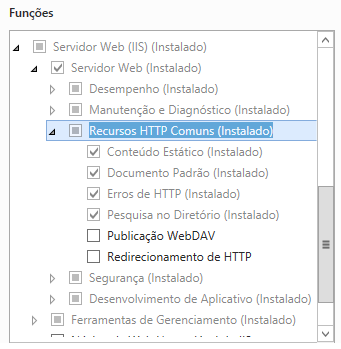
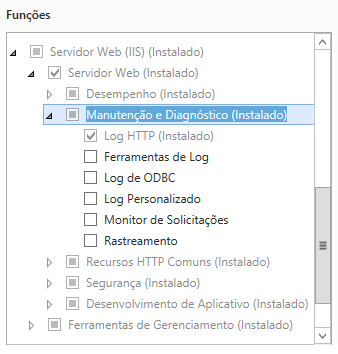
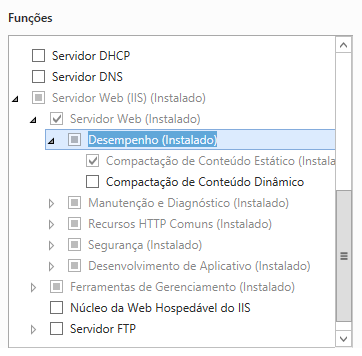
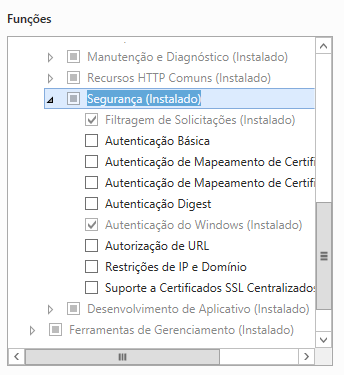
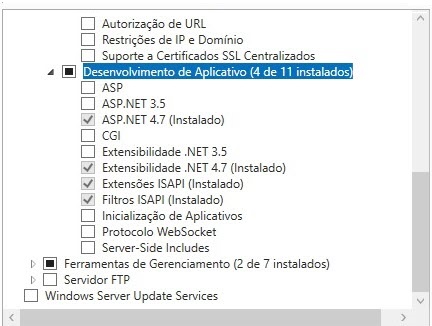
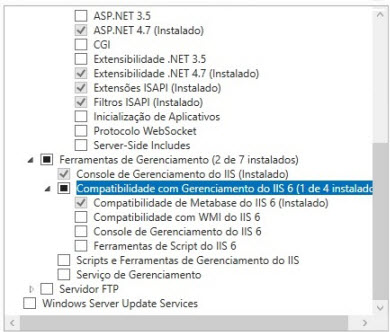
- Clique em Instalar.
Uma vez que o IIS esteja configurado, execute a instalação a partir da mídia do servidor do Autodesk Vault.
DISM.EXE /enable-feature /all /online /featureName:IIS-WebServerRole /featureName:IIS-WebServer /featureName:IIS-CommonHttpFeatures /featureName:IIS-DefaultDocument /featureName:IIS-DirectoryBrowsing /featureName:IIS-HttpErrors /featureName:IIS-StaticContent /featureName:IIS-HealthAndDiagnostics /featureName:IIS-HttpLogging /featureName:IIS-Security /featureName:IIS-RequestFiltering /featureName:IIS-WindowsAuthentication /featureName:IIS-Performance /featureName:IIS-HttpCompressionStatic /featureName:IIS-WebServerManagementTools /featureName:IIS-ManagementConsole /featureName:IIS-ApplicationDevelopment /featureName:IIS-ASPNET45 /featureName:IIS-NetFxExtensibility45 /featureName:IIS-ISAPIExtensions /featureName:IIS-ISAPIFilter /featureName:IIS-IIS6ManagementCompatibility /featureName:IIS-Metabase
Instalação do servidor do Autodesk Vault
Siga estas etapas para instalar o servidor do Vault. As etapas que você deve executar dependem da sua edição do Autodesk Vault.
- Autodesk Vault Basic: inicie na Parte 4.
- Autodesk Vault Professional: inicie na Parte 1.
Opcional: Parte 1. Instalar o Network License Manager
- Se você estiver instalando o Vault usando a licença independente.
- Se você estiver instalando o Autodesk Vault Basic. Prossiga para a Parte 4.
A Autodesk recomenda revisar Planejar sua licença antes de instalar o Gerenciador de licenças de rede.
- Inicie a instalação do servidor do Vault.
- Clique em Instalar Ferramentas e Utilitários na tela de instalação.
- Aceite o contrato de licença e clique em Avançar.
- Marque Network License Manager.
Se você pretende usar o Autodesk File Server junto com o servidor do Vault, baixe o pacote de instalação da Autodesk Knowledge Network.Nota: Você sempre pode instalar esse recurso posteriormente. Consulte Instalar componentes de suporte para obter mais informações.Se for necessário compartilhar arquivos do Centro de conteúdo do Inventor, é possível fazer o download deles nas Bibliotecas de conteúdo remoto do Autodesk Inventor.Nota: Consulte Bibliotecas do Centro de Conteúdo do Inventor para obter mais informações sobre como utilizar as Bibliotecas de Centro de Conteúdo com o Vault.
- Clique em Instalar.
Quando terminar de instalar o Gerenciador de licenças, clique em Concluir.
Parte 2. Obtenha o arquivo de licença
- Acesse http://register.autodesk.com.
- Se você não tiver um login, é possível criar um. Se você tiver um login, continue a efetuar o login.
- Selecione a conta à qual deseja adicionar a sua licença.
- Insira seu número de série e selecione o sistema operacional para o servidor do Vault e, a seguir, clique em avançar.
- Selecione o tipo de servidor de licença que você planeja usar.
- Insira o nome do servidor de licença e a ID do servidor de licenças (endereço MAC sem traços).
- Clique em Avançar.
- Quando as informações da licença forem exibidas, clique em Salvar arquivo de licença.
Consulte Obter e instalar um arquivo de licença no tópico Instalação para administradores.
Parte 3. Configure seu servidor de licença
Crie um arquivo de log de depuração, configure o servidor de licenças de rede, inicie-o e confirme se ele está em execução. Consulte Configurar e iniciar o servidor de licenças no tópico Instalação para administradores.
Parte 4. Instalar o servidor do Vault (personalizado)
- Inicie a instalação do servidor do Vault.
- Clique em Instalar na tela Instalação.
- Aceite o contrato de licença e clique em Avançar.
- Na tela Configurar instalação, selecione o Servidor do Autodesk Vault.
- Clique na seta para baixo abaixo da seleção do Servidor do Vault para personalizar sua instalação.
 A tela de configuração permite que as seguintes alterações sejam feitas:
A tela de configuração permite que as seguintes alterações sejam feitas:- Selecione se deseja utilizar um banco de dados local ou remoto.
- Altere a localização da instalação do SQL. É possível alterar a localização do banco de dados do SQL e a localização do aplicativo do console do servidor do Autodesk Vault.
Nota: É recomendado que você reserve as localizações padrão, a menos que estiver configurando um site remoto.
- Indique se deseja um ícone de atalho na área de trabalho para o Autodesk Data Management Server Console.
- Antes de iniciar a instalação, uma série de diagnósticos de sistema é executada para verificar se o computador está configurado corretamente para uma instalação de servidor bem-sucedida. O sistema test avisos de retorno ou erros. Os resultados dos testes são exibidos em um relatório interativo. A interface do relatório pode ser exibida:
- Sempre mostre interfaces interativas
- Mostrar a interface interativa somente para erros
- Mostrar a interface interativa somente para erros ou avisos
Por padrão, Mostrar a interface interativa somente para erros ou avisos é exibida. Selecione um modo da lista suspensa.
- Determine se deseja utilizar o ID de usuário e a senha padrão do SQL.
Se você optar por não utilizar o ID de usuário e a senha padrão do SQL, poderá definir seus próprios ID e senha.
- Decida se utilizará o nome de usuário e a senha padrão do Windows para as credenciais.
Se não quiser utilizar o nome de usuário e a senha padrão do Windows, poderá definir seus próprios ID e senha.
- Decida se utilizará ou não a Configuração do IIS padrão.
Se você decidir não utilizar a Configuração do IIS padrão, insira o nome do site, o URL do site e o número da porta.
Nota: Ao selecionar uma porta personalizada, verifique se ela não está em conflito com outras portas. - Atualize os service packs, se disponíveis.
- Conclua a personalização de sua instalação e clique em Instalar.
-
O processo de instalação do Vault executa um diagnóstico do sistema antes de continuar com a instalação. Execute uma das seguintes tarefas na tela de Relatório de verificação do sistema ADMS:
- Se todas as verificações forem bem-sucedidas, clique em Continuar para prosseguir com a instalação.
- Se quaisquer verificações prévias falharem, o número ao lado de Ações necessárias indicará o número de verificações prévias que falharam ao passar no processo de diagnóstico.
São fornecidos links descrevendo cada verificação prévia com falha. Clique em cada link para saber mais sobre a verificação prévia e as etapas que devem ser seguidas para que seus sistemas passem no diagnóstico. Faça todas as alterações necessárias e clique em Novo teste. Assim que todas as verificações forem apagadas, clique em Continuar para concluir a instalação.